Kuinka parantaa Mac-lukukokemusta ottamalla värisuodattimet käyttöön
Miscellanea / / August 05, 2021
Tumma tila on yksi kaikkien käyttöjärjestelmien puhutuimmista tai tärkeimmistä ominaisuuksista, olipa kyseessä sitten iOS tai Android. Tasainen tumma väri, joka toimii kolmansien osapuolten ja järjestelmäsovellusten päällä, antaa käyttäjälle miellyttävimmän käyttökokemuksen varsinkin heikossa valaistuksessa. Jos kuitenkin todella suojaat silmiäsi työpöydän, älypuhelimen tai tabletin haitalliselta siniseltä valolta, sinun on myös varmistettava, että kytket värisuodattimet päälle. Monet OEM-valmistajat ovat alkaneet tarjota ominaisuuden, joka estää sinisen valon, mikä helpottaa laitteiden lukemista ja käyttöä silmiesi kannalta.
Ja jos käytät Macia ja etsit tapoja parantaa lukukokemustasi, olet oikeassa paikassa. Kuten tässä viestissä, opastamme sinua parantamaan lukukokemusta Macissa ottamalla värisuodattimet käyttöön. Tämä suodatin parantaa tehokkaasti tekstien, kuvien ja käyttöliittymän ulkonäköä. Lisäksi se on hyödyllistä ihmisille, joilla on värinäön puute. Joten pääsemme suoraan ilman itse jatkoa itse artikkeliin:
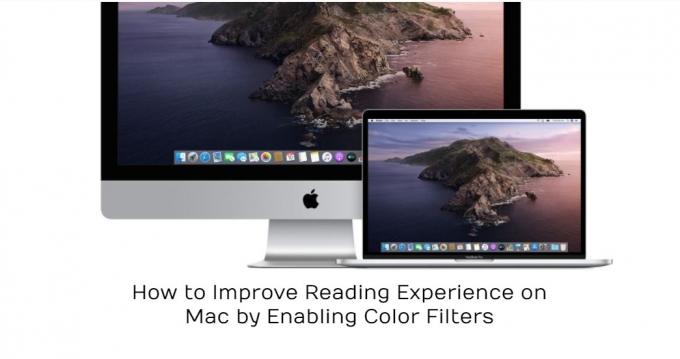
Kuinka parantaa Mac-lukukokemusta ottamalla värisuodattimet käyttöön
Huomaa, että värisuodatinasetukset voidaan ottaa käyttöön siirtymällä esteettömyyden pikakuvakkeeseen.
- Napsauta ensin Apple-valikko ruudun vasemmassa yläkulmassa.
- Valitse Järjestelmäasetukset valikossa.
- Suunnata Esteettömyys ruudusta.
- Valitse Näyttö vaihtoehto sivupalkissa.
- Napsauta sitten Värisuodattimet välilehti.
- Sinun on valittava "Ota värisuodattimet käyttöön”.
- Valitse Suodatintyyppi-ponnahdusvalikko ja valitse haluamasi suodatin. Sinulla on viisi vaihtoehtoa:
- harmaasävy
- punainen / vihreä suodatin (protanopia)
- vihreä / punainen suodatin (deuteranopia)
- Sininen / keltainen suodatin (tritanopia)
- Värisävy.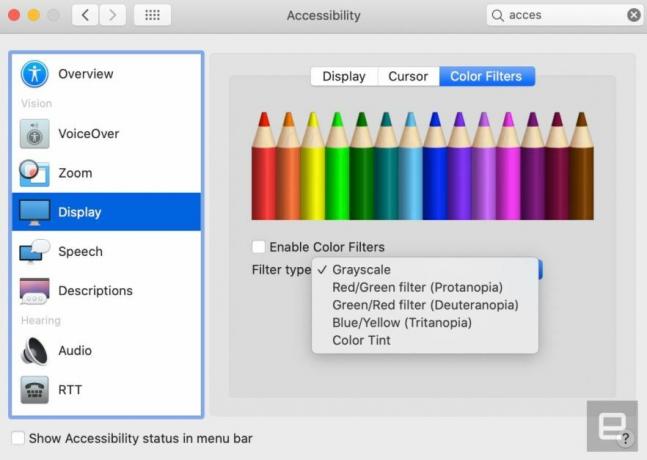
- Se siitä!
Itse asiassa voit myös säätää värisuodattimien voimakkuutta vetämällä liukusäädintä vasemmalle ja oikealle hienosäätääksesi värisuodatinta. Lisäksi voit vaihtaa tämän ominaisuuden nopeasti painamalla Optiokomento + F5-näppäin. Joten, sinulla on se minun puoleltani tässä viestissä. Toivon, että pidit tästä viestistä ja pystyit vaihtamaan eri värisuodattimia Mac-työpöydällä tai kannettavalla tietokoneella. Seuraavaan viestiin asti... Kippis!
Six Sigma ja Googlen sertifioima digitaalinen markkinoija, joka työskenteli analyytikkona Top MNC: ssä. Teknologia- ja autoharrastaja, joka haluaa kirjoittaa, soittaa kitaraa, matkustaa, ajaa pyörällä ja rentoutua. Yrittäjä ja bloggaaja.


